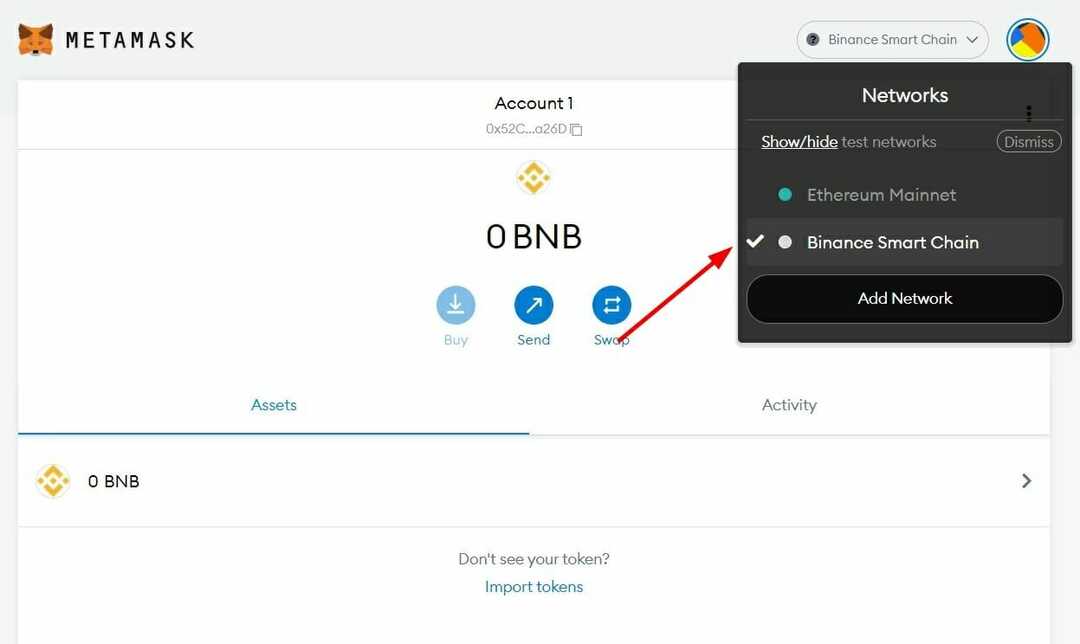- Användare av MetaMask kryptoplånbok har rapporterat en hel del problem på senare tid.
- En av dem är att inte kunna koppla MetaMask till ganache.
- I den här guiden har vi nämnt några effektiva lösningar som hjälper dig att lösa problemet.

- Inbyggt VPN för att hjälpa dig surfa säkert
- Annonsblockeringsläge integrerat för att ladda sidor snabbare
- Facebook och WhatsApp messenger ingår
- Anpassningsbart gränssnitt med mörkt läge
- Batterisparläge, enhetsomvandlare, ögonblicksbildverktyg, nyhetsutbud, synkronisering över flera enheter och mer
- Ladda ner Opera
Är din MetaMask inte ansluten till Ganache? Om så är fallet och du letar efter lösningar så är du på rätt plats.
För i den här guiden har vi listat de beprövade lösningarna som har hjälpt användare att fixa problemet med MetaMask som inte ansluter till Ganache.
Ganache, för de som inte vet, är en del av Truffle Suite-ekosystemet, som är ett avancerade verktyg avsett att köra din egen lokala blockchain för både Ethereum- och dApps-utveckling.
Det finns två olika versioner av Ganache, Ganache UI som är skrivbordsapplikationen och den andra är kommandoradsverktyget som heter Ganache-CLI. De två främsta anledningarna till att använda Ganache är att spara tid och spara pengar genom att spara bensinavgiften.
Så, i enkla ord, går MetaMask bra med Ganache för att distribuera kontrakt, utveckla dApps och köra tester. Och om MetaMask inte ansluter till Ganache blir alla dessa processer problematiska. Du hittar lösningar i den här guiden för att åtgärda problemet och ansluta MetaMask till Ganache. Låt oss kolla upp det.
Varför ansluter MetaMask inte till Ganache?
För flera användare som kör MetaMask i sin webbläsare och kör Ganache-CLI, säger webbläsaren bara hela tiden hoppsan! Något gick fel.
Användare har också rapporterat att de inte ändrade en enda inställning, och det här problemet började dyka upp från ingenstans.
Tja, efter noggrann forskning kunde vi lista ner några av de möjliga anledningarna till att du kunde stöta på att MetaMask inte ansluter till Ganache-problemet, som du kan hitta nedan:
- Inkompatibel webbläsare
- MetaMask-servern är nere
- Bläddringsdata är motstridiga
- Webbläsaren är inte uppdaterad
- Internetanslutningsproblem
- MetaMask-kontot är problematiskt
Dessutom kan det finnas andra tekniska problem som kan orsaka vissa problem med MetaMask. Lyckligtvis skulle den här guiden möjligen hjälpa dig att lösa problemet.
Vad kan jag göra om MetaMask inte ansluter till Ganache?
1. Starta om din webbläsare
Det första du kan göra innan du provar några komplexa lösningar är att starta om webbläsaren och se om detta löser problemet eller inte.
Det finns chanser att det finns en webbläsarbugg som gör att MetaMask inte ansluter till Ganache. I ett sådant fall kan du helt enkelt starta om din webbläsare och se om det hjälper.
2. Byt till en annan webbläsare
Flera användare har rapporterat att Google Chrome är boven här. Särskilt för många användare att byta från Google Chrome till Firefox eller Brave webbläsare löste problemet med att MetaMask inte ansluter till ganache.
Men om du fortfarande vill använda Google Chrome för att använda MetaMask, rekommenderar vi att du avinstallerar den och installerar om den igen.
Om du är förvirrad över vilken webbläsare du ska välja, kan du kolla in vår guide på bästa webbläsarna som du kan använda på din Windows 11-dator.
Operas Windows 11-version omfattar allt du behöver i en webbläsare, inklusive smarta lösningar för bokmärken, anpassade arbetsytor, massor av tillägg, antispårnings- och VPN-tekniker och sociala medier integrationer.
⇒ Skaffa Opera
3. MetaMask-servern är nere

Experttips: Vissa PC-problem är svåra att ta itu med, särskilt när det kommer till skadade arkiv eller saknade Windows-filer. Om du har problem med att åtgärda ett fel kan ditt system vara delvis trasigt. Vi rekommenderar att du installerar Restoro, ett verktyg som skannar din maskin och identifierar vad felet är.
Klicka här för att ladda ner och börja reparera.
Om de officiella servrarna för MetaMask står inför vissa tekniska svårigheter, kommer du inte bara att stöta på MetaMask som inte ansluter till Ganache-problemet, utan även flera andra problem. Ofta är problemet inte från din sida utan från MetaMasks ände.
Du kan besöka MetaMask statussida. Här, om du upptäcker att någon av tjänsterna är nere, bör du vänta på tjänstens tillgänglighet.
4. Rensa webbläsarens cache
- Starta webbläsaren.
- Klicka på 3-prickar menyikonen.
- Gå över till Mer > Rensa webbinformation. Alternativt kan du också klicka Ctrl + Flytta + Del knapparna på tangentbordet för att öppna Rensa surfhistoriken fönster.

- Under Rensa surfhistoriken se till att kryssa i rutorna bredvid Cookies och annan webbplatsdata och Cachade bilder och filer alternativ.

- tryck på Radera data knapp.
Cachade filer är temporära filer som en app lagrar för att komma ihåg vissa inställningar relaterade till den. Men under en tidsperiod, om denna cachedata inte raderas kan det orsaka ett fel i appen, i vårt fall webbläsaren.
Detta kommer att ge upphov till flera problem som att MetaMask inte ansluter till Ganache. Så följ helt enkelt stegen ovan för att rensa webbinformationen från din webbläsare och kontrollera om detta löser problemet eller inte.
5. Ändra Ganaches privata nyckel
- Öppna Ganache blockchain desktop app eller Ganache-CLI kommandoraden på din PC.
- Dubbelklicka på någon av adresserna som visas i Ganache-gränssnittet.

- Kopiera privat nyckel av det önskade kontot.

- Öppna Metamask.
- Gå till Inställningar > Nätverk.
- Klicka på Lägg till nätverk.
- Ge nätverket vilket namn som helst.
- I den RPC URL rutan, kopiera RPC URL-länk visas i Ganache.

- Gå in i Kedje-ID som 1337.
- Stiga på ETH som den Valutasymbol.
- Klicka på Spara.
- Skapa en nytt konto.
- I den Välj Typ rullgardinsmenyn, välj Privat nyckel.

- Klistra den privata nyckeln som du kopierade från Ganache. Du kan kontrollera om MetaMask har lyckats ansluta till Ganache eller inte.
Om detta inte fungerar kan du prova att använda en annan privat nyckel och följa samma steg som nämns ovan, och eventuellt åtgärda problemet.
- 10 sätt att fixa felet MetaMask som inte ansluter till OpenSea
- Hur fixar man problem med att MetaMask inte fungerar?
- 8 bästa programvaran för att skapa NFT-konst och uttrycka dig själv
- FIX: MetaMask ansluter inte till Ledger
6. Logga in på MetaMask igen
- Öppna Metamask i din webbläsare.
- Klicka på din profil ikon.
- tryck på Låsa knapp.

- Vänta någon gång och då logga in igen till MetaMask och se om detta löser problemet eller inte.
Under din tidigare surfsession är chansen stor att några viktiga filer relaterade till MetaMask tillägget laddades inte, vilket är anledningen till att du upplever problem som att MetaMask inte ansluter till Ganache problem.
I ett sådant scenario skulle vi föreslå att du loggar ut från din nuvarande session, startar om webbläsaren och loggar in igen för att se om detta löser problemet eller inte.
Finns det något annat jag kan försöka fixa att MetaMask inte ansluter till Ganache-problemet?
Om ingen av ovanstående lösningar gjorde jobbet för att fixa problemet med MetaMask som inte ansluter till Ganache, så har vi några ytterligare tips i vår arsenal som du kan prova.
➡ Återställ MetaMask-kontot
- Öppna din webbläsare.
- Klicka på MetaMask förlängningsikon.
- Välj inställningar.
- Bege sig till Avancerad.
- Scrolla ner och klicka på Återställ konto.

- Starta om din webbläsare.
➡ Kontakta MetaMaskStöd
Du kan också försöka kontakta MetaMasks support för hjälp. MetaMask är en pålitlig kryptovaluta plånbok och är känd för bra kundsupport. Om du står inför detta eller något annat problem med plånboken, kan du nå ut till dem genom att besöka MetaMask supportsida.
Du kan komma i kontakt med teamet, berätta för dem din fråga och eventuellt få en lösning för att lösa problemet.
➡ Kontrollera din internetanslutning
Internet är den mest avgörande aspekten av att använda MetaMask. Om det av någon anledning uppstår problem med din internetanslutning måste du starta om din router och ansluta den igen för att se om detta löser problemet.
Även efter att ha gjort det, om det inte hjälper, kan du kontakta din internetleverantör och få din internetanslutning kontrollerad för att få den att fungera.
Där har du det från oss i den här guiden. Låt oss veta i kommentarerna nedan vilken av ovanstående lösningar som hjälpte dig att lösa problemet med MetaMask som inte ansluter till Ganache.
 Har du fortfarande problem?Fixa dem med det här verktyget:
Har du fortfarande problem?Fixa dem med det här verktyget:
- Ladda ner detta PC Repair Tool betygsatt Great på TrustPilot.com (nedladdningen börjar på denna sida).
- Klick Starta skanning för att hitta Windows-problem som kan orsaka PC-problem.
- Klick Reparera allt för att åtgärda problem med patenterad teknik (Exklusiv rabatt för våra läsare).
Restoro har laddats ner av 0 läsare denna månad.